С Microsoft Designer разполагате с полезен инструмент, който помага да генерирате подходящи хаштагове за вашите социални медии публикации. В това ръководство ще ви покажа стъпка по стъпка как да използвате този инструмент оптимално, за да създадете атрактивни и насочени хаштагове за платформи като Instagram, LinkedIn и Pinterest.
Най-важни изводи
- Microsoft Designer предлага вградена функционалност за генериране на хаштагове, която ви позволява да получите хаштагове, базирани на текста на вашата публикация.
- Въпреки че този инструмент е полезен, препоръчително е също да използвате други ресурси като ChatGPT или инструменти за ключови думи, за да постигнете най-добрите резултати.
- Качеството и актуалността на генерираните хаштагове може да варира, затова винаги трябва да ги проверявате сами.
Ръководство стъпка по стъпка
За успешно използване на функцията за генериране на хаштагове в Microsoft Designer, моля следвайте следните стъпки.
Стъпка 1: Избор на шаблон
Първо трябва да изберете шаблон за вашата социална медийна публикация. Отворете Microsoft Designer и навигирайте до наличните шаблони. След като намерите подходящ шаблон, кликнете върху "Изтегляне". Този шаблон е основата на вашата публикация.
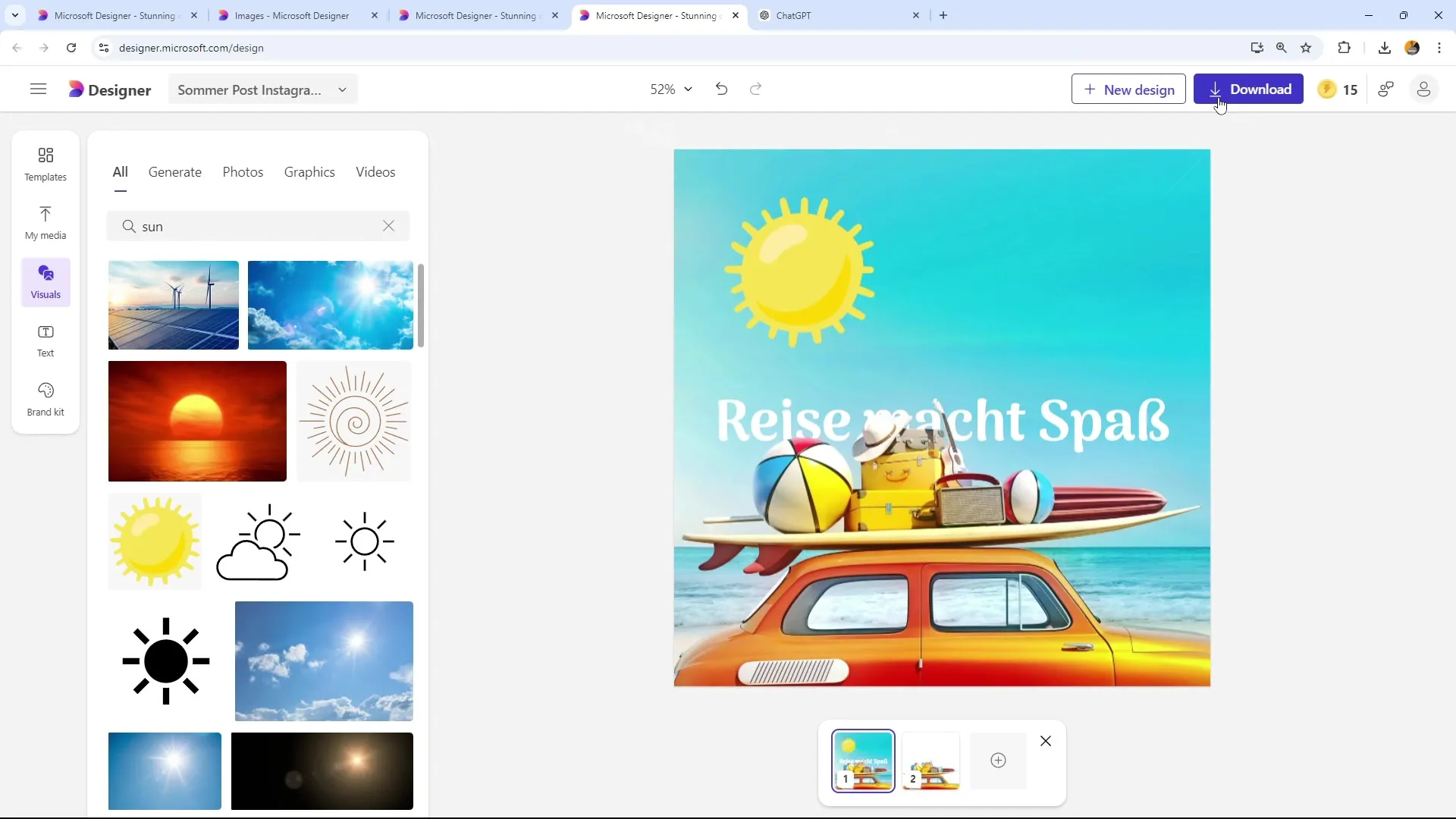
Стъпка 2: Използване на ИИ за текстове
На следващата стъпка, след като сте изтеглили вашия шаблон, ще видите опцията "Use AI for Captions and Hashtags". Тук може да използвате изкуствения интелект на Microsoft Designer, за да генерирате текстове и хаштагове.
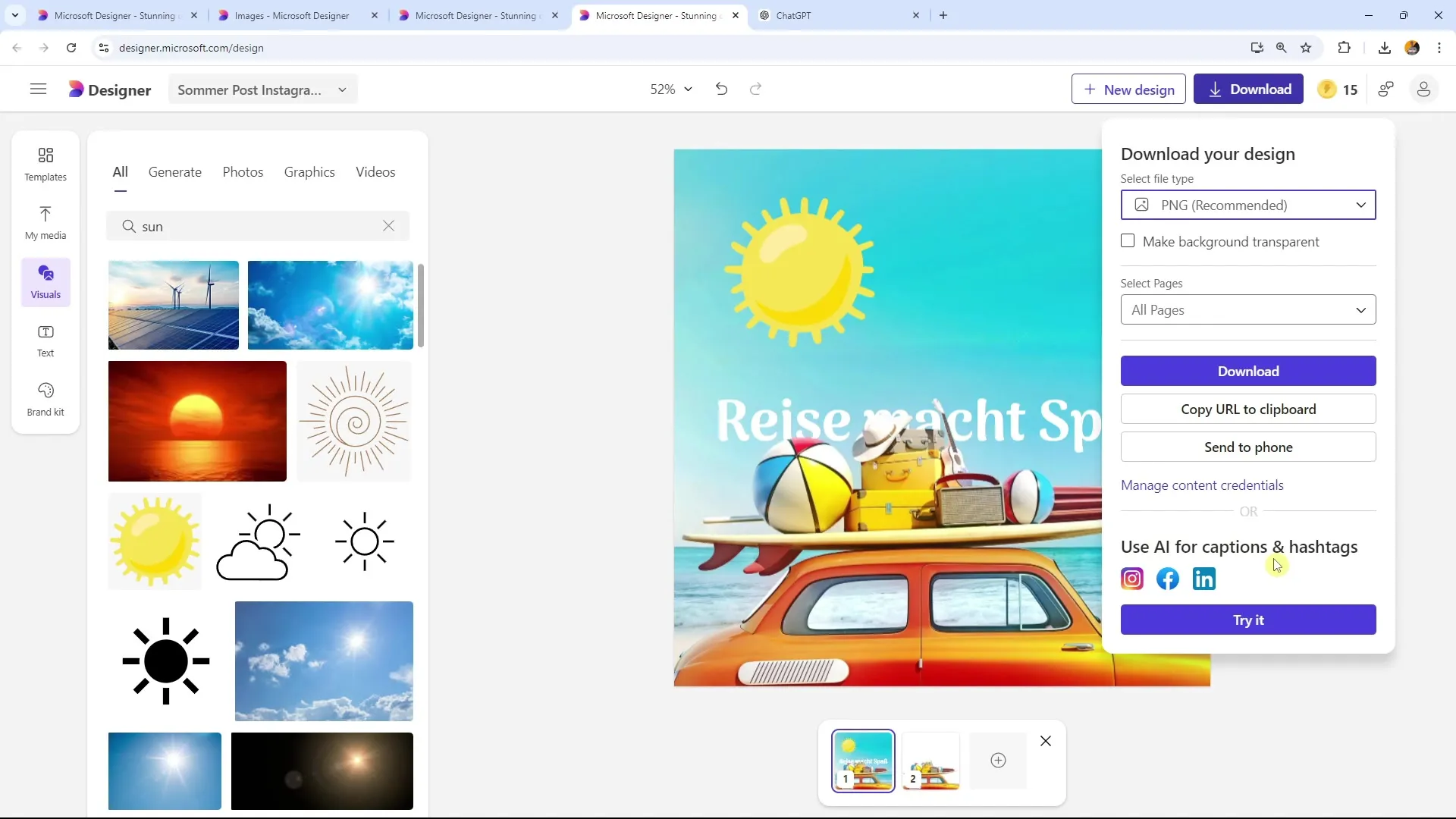
Стъпка 3: Въвеждане на текст
Въведете желания текст за вашата публикация в полето за текст. Внимавайте този текст да бъде кратък и актуален. Например може да създадете кратко описание на английски за пост за лятото. Това е ключът за предоставяне на специфична информация на ИИ.
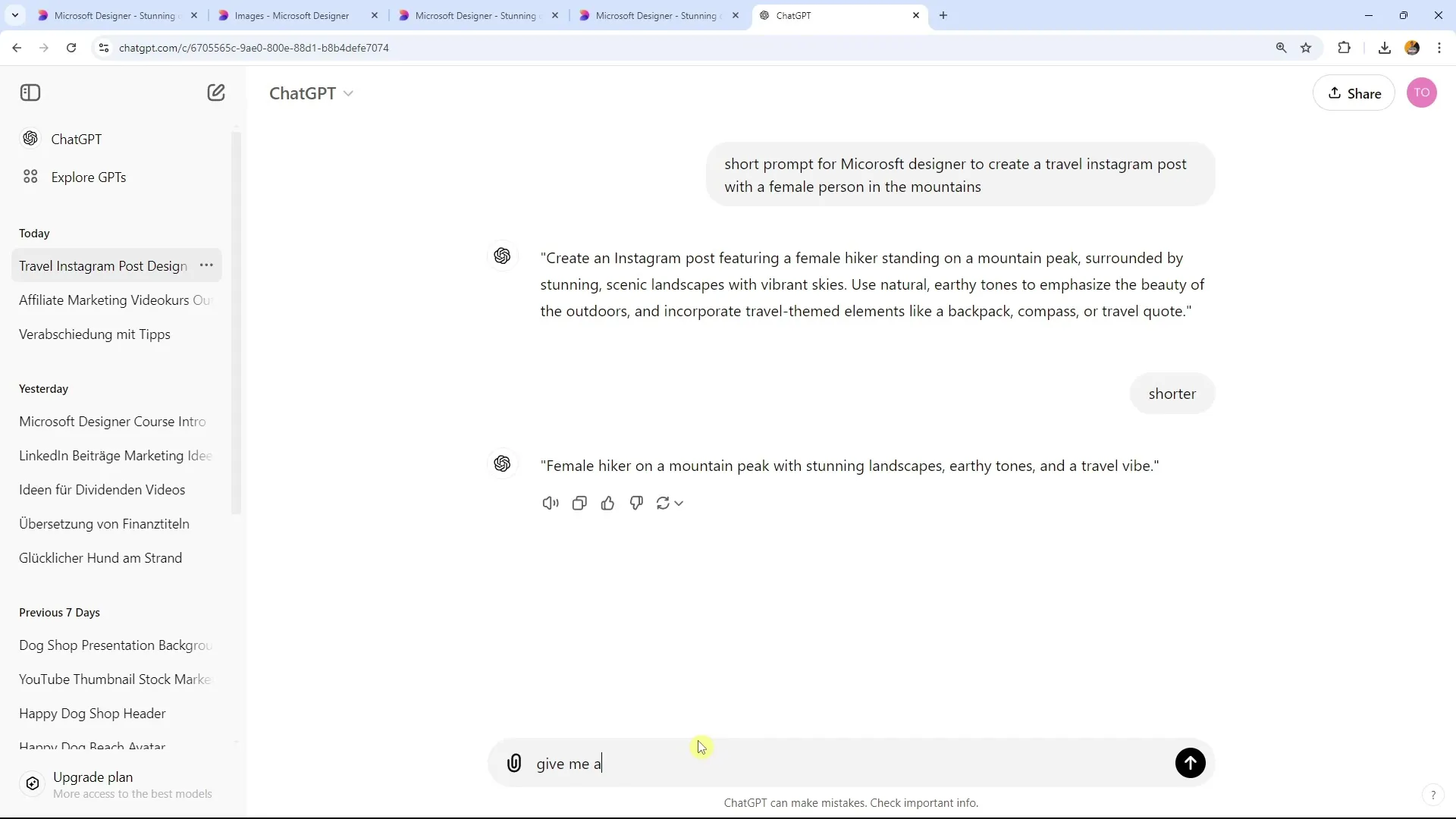
Стъпка 4: Получаване на препоръчани хаштагове
След като въведете текста си, кликнете върху бутона "Recommended Hashtags". Този инструмент ще ви предложи подходящи хаштагове, основани на въведения от вас текст, които можете да използвате в публикацията си.
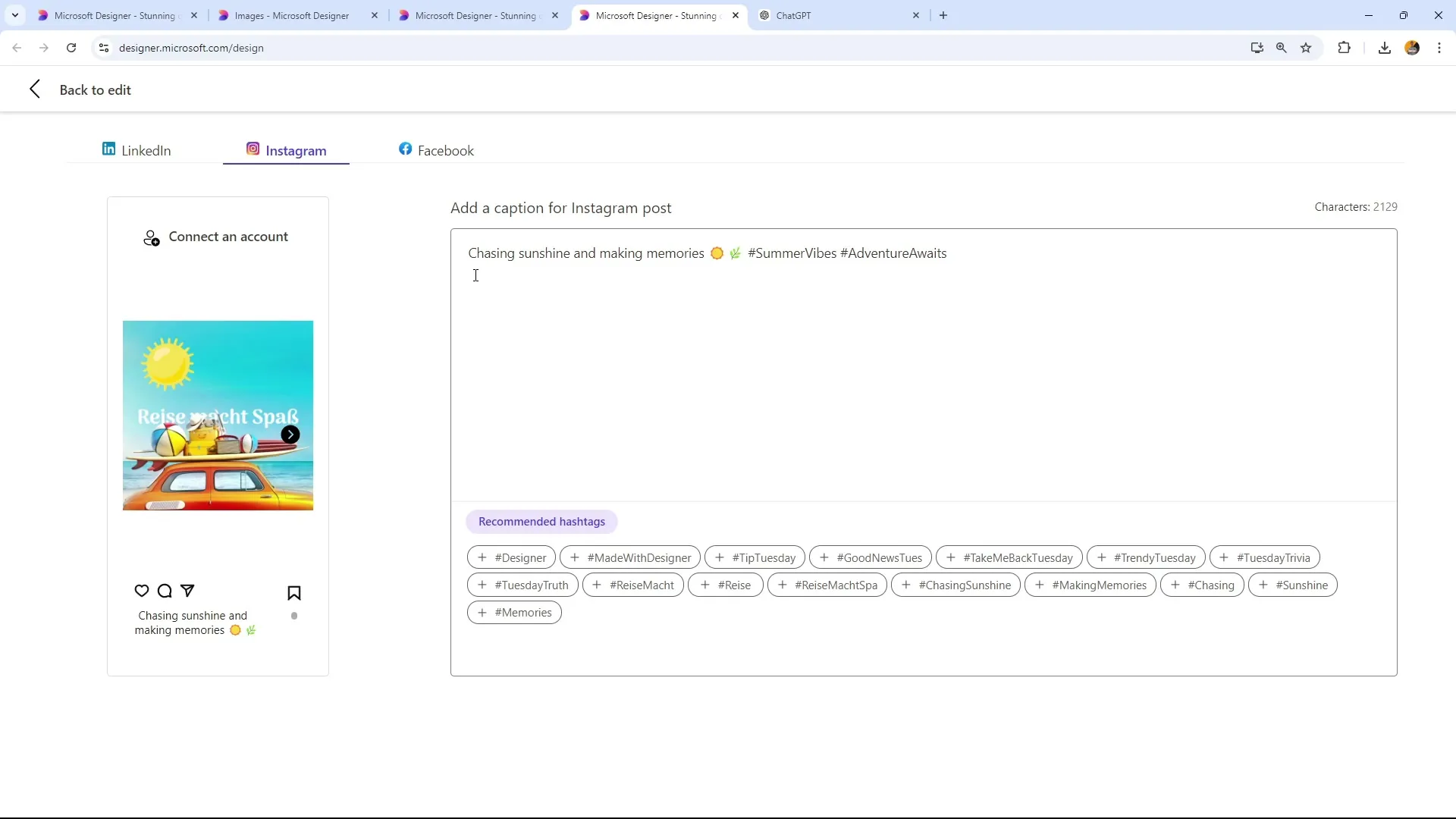
Стъпка 5: Приспособяване на хаштаговете
Предложените хаштагове ще ви бъдат изброени. Вероятно ще видите някои общи хаштагове, както и хаштагове, свързани с деня, като например "Tip Tuesday", ако работите във вторник. Можете да изберете и приспособите предложените хаштагове, за да гарантирате, че те отговарят на вашето съдържание.
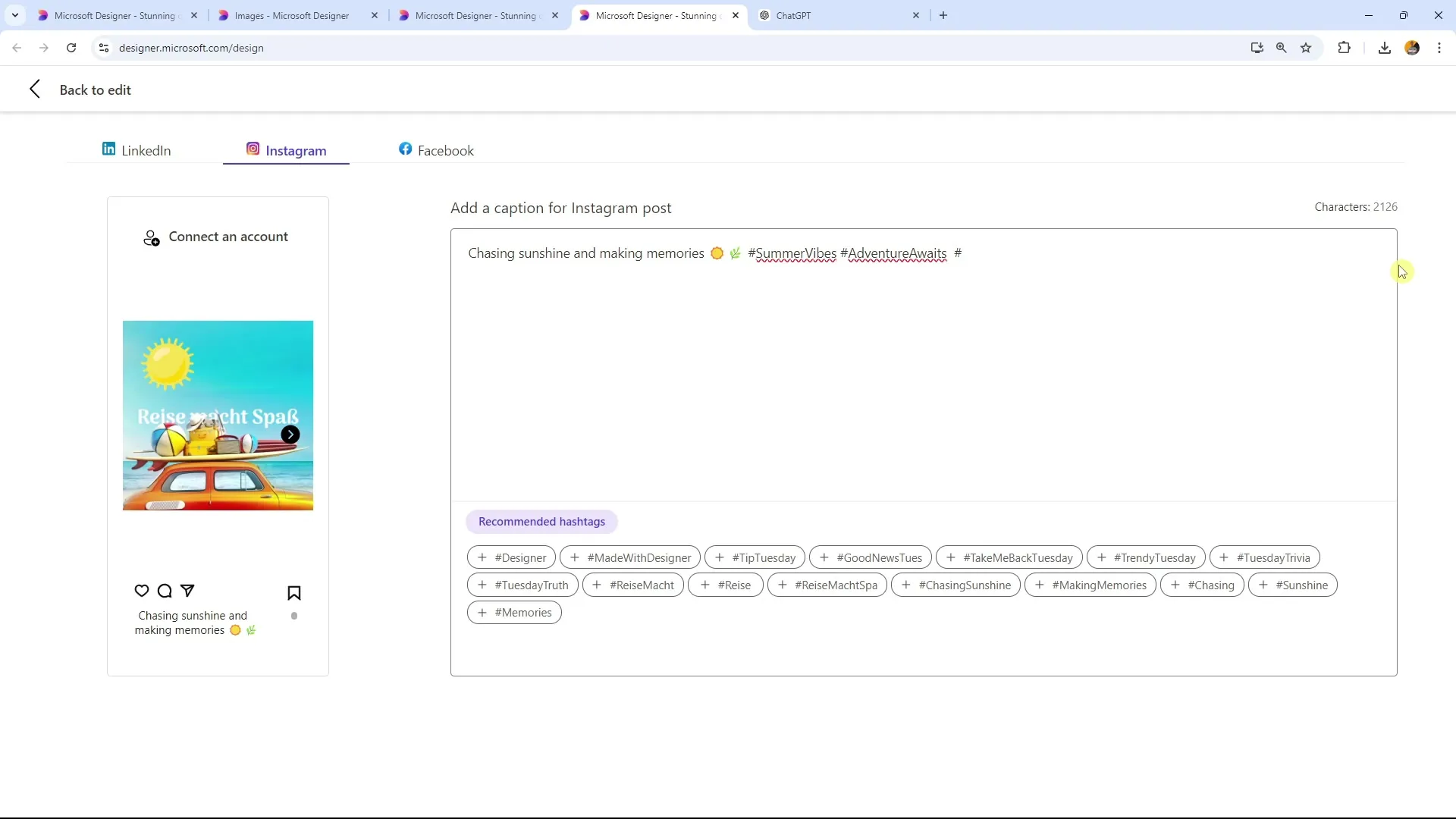
Стъпка 6: Преглед и избор
Внимателно прегледайте списъка с препоръчаните хаштагове. В някои случаи ИИ-то може да направи прости предложения, които не са достатъчно специфични или се повтарят прекалено много. Можете да приспособите предложените хаштагове, за да ги направите по-уникални и подходящи за вашата публикация.
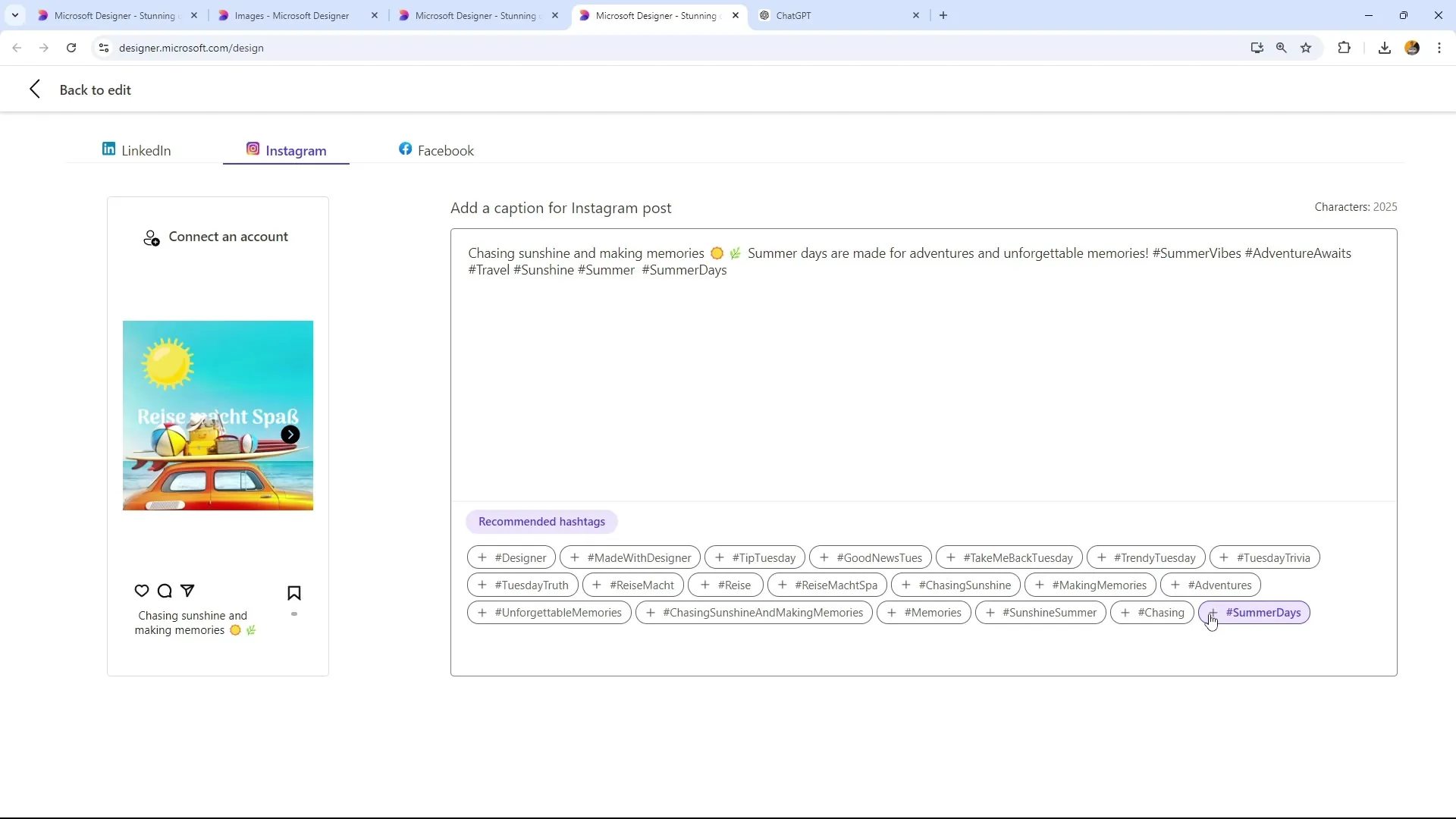
Стъпка 7: Прилагане на хаштаговете
След като сте избрали подходящите хаштагове, можете лесно да ги копирате в вашата публикация. Тези хаштагове са готови да бъдат използвани във вашата социална медийна публикация. Инструментът е безплатен и лесен за използване.
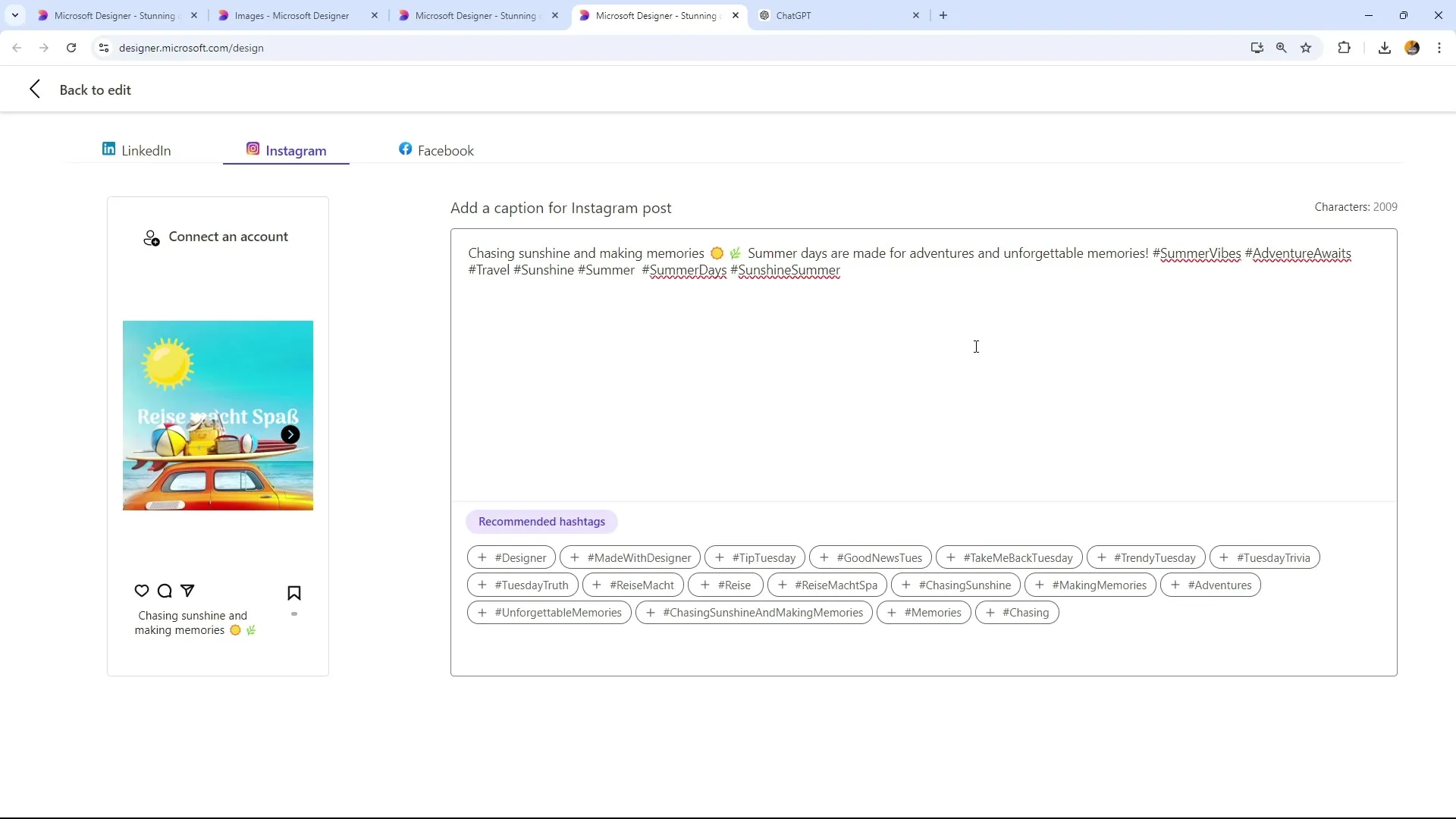
Стъпка 8: Използване на други инструменти
Препоръчително е също да използвате допълнителни инструменти, за да изследвате най-добрите хаштагове. Инструменти като ChatGPT могат също да ви помогнат при генерирането на допълнителни идеи за хаштагове и да ви предложат ценни съвети.
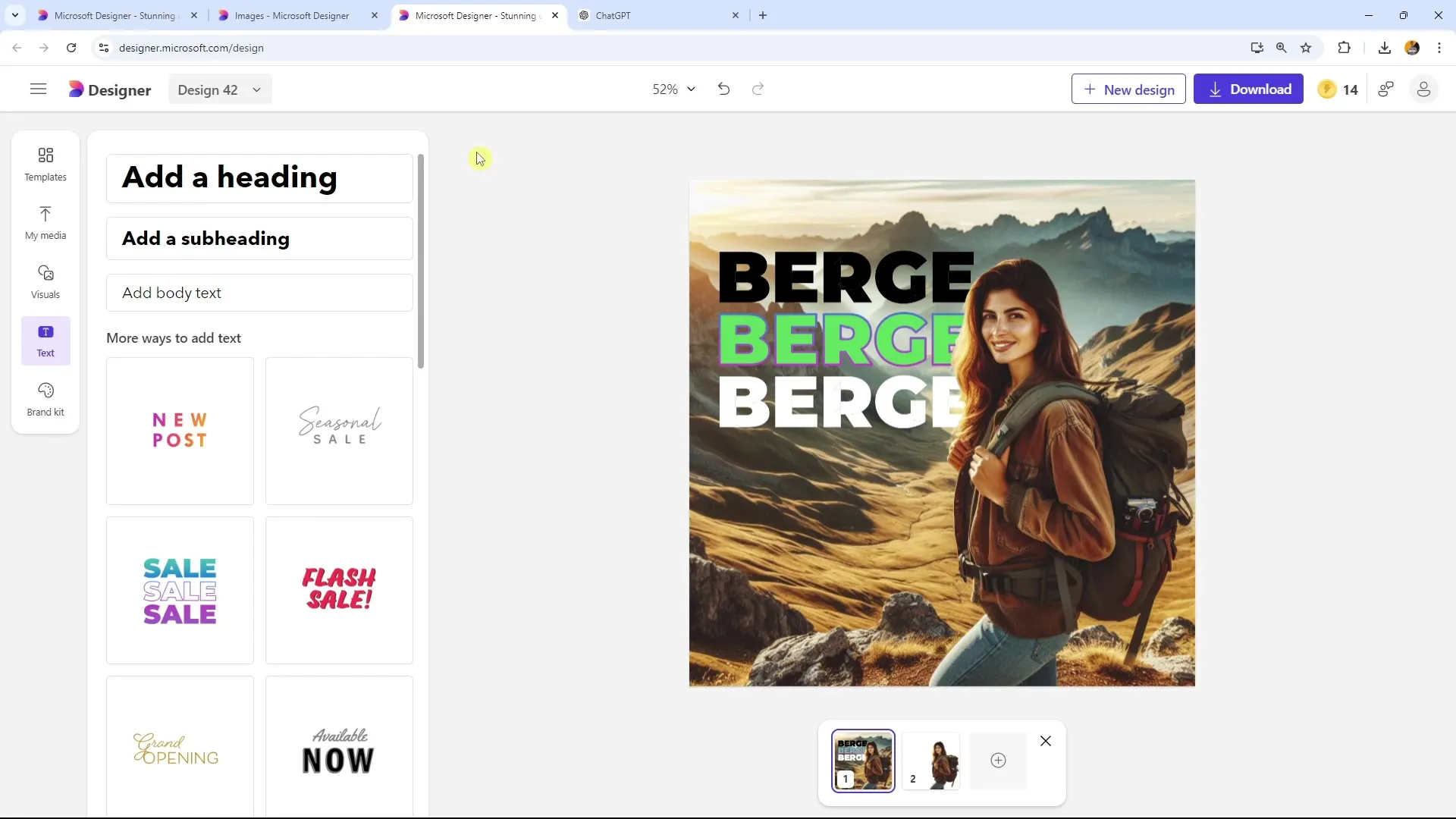
Резюме
С функцията за генериране на хаштагов в Microsoft Designer разполагате с много полезен инструмент, който може да направи вашите социални медии публикации по-привлекателни. Въпреки че инструментът предлага няколко добри предложения, важно е да проверите тези предложения сами и при необходимост да използвате допълнителни инструменти за подкрепа. Така осигурявате, че вашите хаштагове остават актуални и уникални, за да постигнете най-голямо въздействие.
Често задавани въпроси
Как да намеря функцията за генериране на хаштагов в Microsoft Designer?Функцията за генериране на хаштагове може да се намери в опцията "Използване на ИИ за заглавки и хаштагове", след като сте избрали шаблон.
Са ли препоръчаните от Microsoft Designer хаштагове винаги смислени?Генерираните хаштагове могат да варират и не винаги са оптимални. Препоръчително е да ги проверите сами и, при необходимост, да ги коригирате.
Мога ли да използвам Microsoft Designer и за други социални медии платформи?Да, Microsoft Designer е подходящ за различни платформи като LinkedIn, Instagram и Pinterest.
Microsoft Designer е ли безплатен?Обикновено Microsoft Designer е достъпен безплатно, но трябва да проверите конкретните условия за ползване.
Има ли алтернативни инструменти за генериране на хаштагове?Да, има много други инструменти като ChatGPT или специализирани инструменти за ключова дума, които могат да ви помогнат при генерирането на хаштагове.


